OBS录播软件的安装与配置
OBDS的下载
1、去官网下载OBS的安装文件

OBDS的安装
1、右键以管理员的身份进行安装,这样打开软件不容易发生问题。一路下一步进行安装即可。

录制视频的设置
1、添加显示器采集器,首先把需要录制的画面添加进来,如:需要把电脑桌面录制下来选显示器采集;

2、如果采集的显示器不会或变形,可以选择变换——-比例适配屏幕;

3、一般在录制电脑桌面的时候,都不会把整个桌面录制下来,如:游戏的录制,要先打开游戏,然后在选择游戏采集;

在模式选择特定窗口,在窗口中选择打开的游戏进程即可。

添加音频输入采集
1、如:录制课件类的视频,需要用到声音录制,需要把麦克风也添加进来。在源—-添加——音频输入采集;

文本的设置
如果想在录制的视频中插入文字,在源—-添加——文本;添加需要在视频中显示的文字,这样就可以了。

录制视频设置
1、为了做出更好的录制效果,需要进行一些相关设置,游戏类的选60帧;课件类的30帧就够了。

2、视频输出的设置,有独显用H264,没有独显用软件X264【它是通过电脑CPU来解码的】;也有通过核显来解码,如AMD,H.264, Intel核显为QSV,H.264;录像格式MP4视频比较小,但是在录制的过程中突然断电了,文件就会丢失 ;mkt格式是每秒都在保存的;
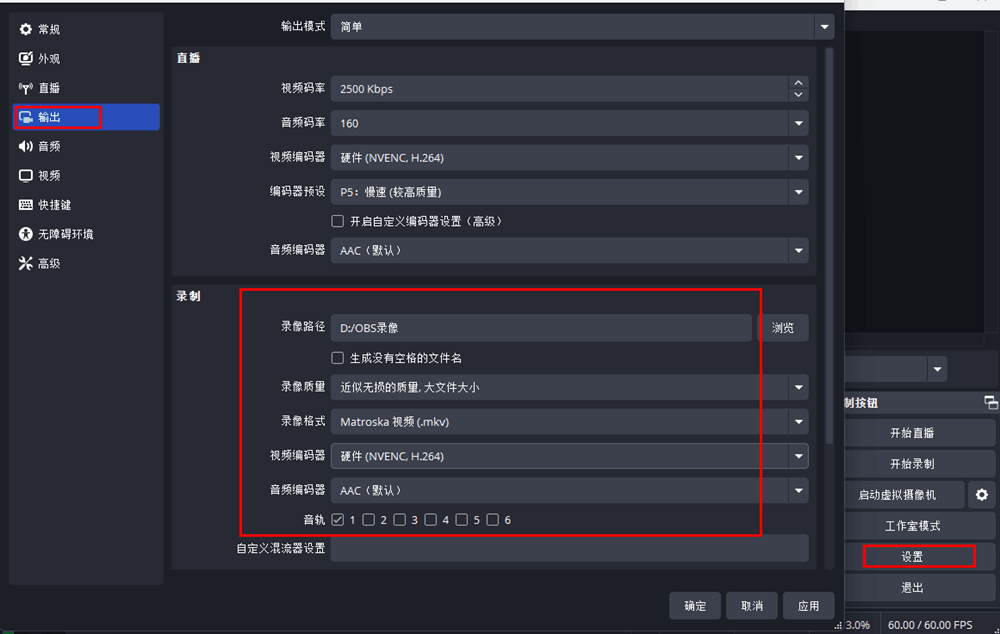
如何将mkv格式封装成mp4格式
1、文件——录像转封装;这样就将mkv格式的视频转换成了mp4格式;

2、如果想让录像的mkv格式自动转成mp4格式,可以在设置——高级中将自动封装至mp4格式选中。

音效设置
1、如果想关掉麦克风,只要点击麦克风旁边的喇叭,显示叉并且上面已经显示灰色的了,说明麦克风已经掉掉了;拖动这个小喇叭滑块可以调麦克风的音量;

2、同理如果只需要麦克风的声音,把桌面音频关掉就可以了。

3、如果想听自己的声音效果是怎样的,可以在混音器下方的小齿轮,在麦克风处将监听打开;选择仅监听,此时就可以听到自己的声音了;【在调试音效的时候要将监听打开】如果录制的声音不同步可以在同步偏移处调整;

4、如何让录制的声音很干净且没有噪音?点麦克风旁边的三个点,选 择滤镜;

- 点击左侧的+号,选 择噪声抑制,把基本噪声滤除掉;比如麦克风的电流声,主机风扇运转的声音等。选择高质量,此时敲击键盘的声音就被净化掉了;
- 噪声门限,关闭阈值-32表示声音一旦小于这个值就不会收录进去; 打开阈值表示声音大于-26就会被收录进去;
- 3段式均衡器,如果说话高音比较重就降低高值部分;如果说话鼻音比较重就降低中值部分;如果说话低音比较重就降低低值部分;每个人的声色不一样,要一点点调试;
- 压缩器,阈值是调节音量,是指超出部分的1/10,这样就无限压小至我们设置的声音范围了;

- 限幅,指在录音时突然有大声,是要进行限幅的,阈值-6表示超出了-6会把声音压回到-6的大小;
- 增益,指声音太小了,要声音放大;
游戏声、音乐声自动避让麦克风声音
1、比如在直播游戏时游戏和音乐的声音会比较大,当说话时,游戏和音乐的声音就会自动压小,主要突出麦克风的声音;
- 在来源——添加游戏采集——–选择特定窗口、选择正在运行的游戏cat;
- 在来源——应用程序音频采集——–命名为cat的声音,在窗口中选正在运行的游戏;
- 在来源——应用程序音频采集——–命名为网易云音乐、在窗口中选正在运行的浏览器网易音乐;

2、声音都在跳动,说明都已经添加进来了,现在开始做避让效果了;
- 先做说话时让游戏进行避让,网易云音乐正常播放;在混音器中找到游戏的声音,选择右侧的三个小点——–选滤镜

- +添加——–压缩器——-在闪避目标中选择麦克风;阈值调低一点调到-50【不调小一点避让效果就不会很明显】,网易云音乐的避让跟游戏的操作方法一样;

- 当说话时,游戏和音乐的声音就会自动压小,停止说话时又会自动回来;但是声音会一下就上去了,又一下下来了;对游戏和音乐的压缩器的起始时间和释放时间进行设置;

直播,摄像头去背景,绿幕扣图设置
1、设置—–输出—-输出模式【如果是直播的话】高级;
2、左侧的直播—–服务选择Bilibili Live- RTMP

3、开通直播实例,点直播——服务选自定义【服务器,推流码需要去bilibili平台获取】

4、在bilibili官网—–开播设置—–选直播分类、房间标题、封面,点击开始直播

此时就会出现服务器和串流密钥,将其复制到上面的步骤3中的服务器和推流码处;

配置好以后在OBS中点开始直播,此时就开始直常推流了;主窗口中的内容会显示在B站直播间中;下播时也要在B站的个人中心中点关闭直播再在OBS中停止直播,此时就停止推流了;

多音轨分流
1、将桌面音频关闭,因为桌面音频会捕捉到电脑中所有的音频,防止直播中误操作;如添加游戏、网页、音乐等;在来源——–应用程序音频采集——–选择打开的游戏,其它的添加方法操作一样。

2、设置——输出——输出模式【选高级级】在直播项中找到音轨栏【直接音轨只能选一个音轨,本例选择是第6音轨;

3、设置——输出——输出模式【选高级级】在录像项中找到音轨栏全部勾选

4、在混音器——高级音频设置中分别让游戏在音轨1,音乐在音轨2,网页在音轨3,麦克风在音轨4,直播在音轨6;


